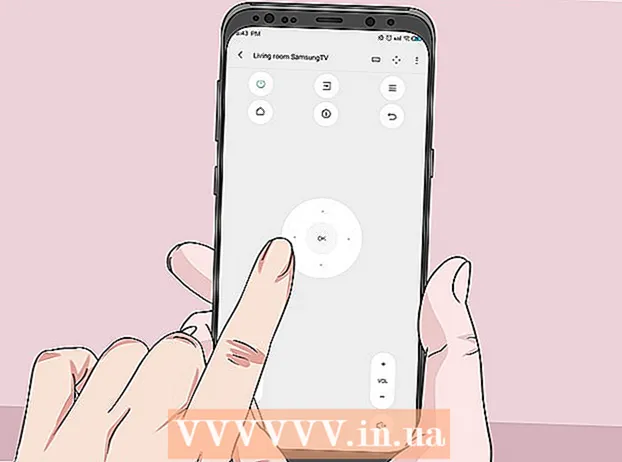Muallif:
Lewis Jackson
Yaratilish Sanasi:
11 Mayl 2021
Yangilanish Sanasi:
1 Iyul 2024

Tarkib
Hammamizga ma'lumki, guruh suratini olish oson emas. Keling, tahrirlash dasturi bilan yuzlarni almashtirish va guruhdagi yomon fotosuratlar bilan xayrlashishni o'rganamiz. Yoki siz fotoshop mahoratingiz bilan hazil qilishingiz va kulgili fotosurat uchun do'stlaringizning yuzlarini almashtirishingiz mumkin. Faqat rasmlarni tanlang, ularni tikib qo'ying va o'zingizning tahriringizni qiling.
Qadamlar
3-qismning 1-qismi: Ikkita fotosurat tayyorlang
Ikkita rasmni tanlang. Qaysi fotosurat fon sifatida xizmat qilishini va qaysi fotosurat bilan almashtirishni xohlayotganingizni aniqlang.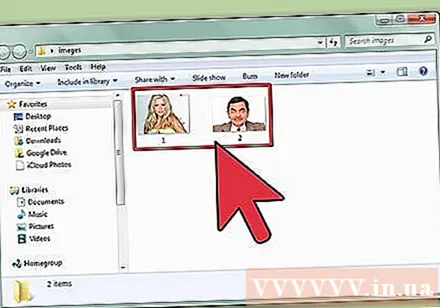
- Fotosuratlarning mavzusi bir xil teri rangiga ega bo'lishi, hatto bir xil jinsga ega bo'lishi shart emas. Photoshop asboblari yordamida siz mohirona aralashtirilgan fotosuratlarni tikishingiz mumkin bo'ladi.
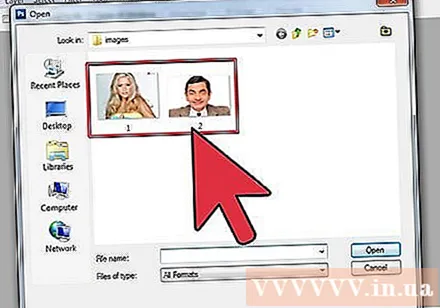
Fotoshop-da rasmni oching. Tasvirni qatlamga yuklashingiz kerak, shunda u ikkita yorliqda ko'rinadi.- Qatlamni nusxalashni unutmang, shunda xohlagan vaqtingizda biron bir xato yuz bersa (yoki ehtimol siz uni takrorlashni xohlasangiz), uni asl qatlam bilan qayta ishlatishingiz mumkin.
Siz qo'shilishni istagan yuzning rasmini oching. Siz ushbu fotosuratning yuzini orqa qatlamga o'tkazishingiz va nihoyat uni yuzga aralashtirishingiz kerak.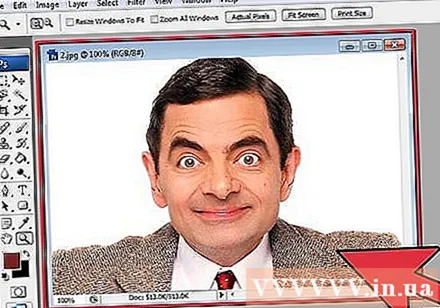
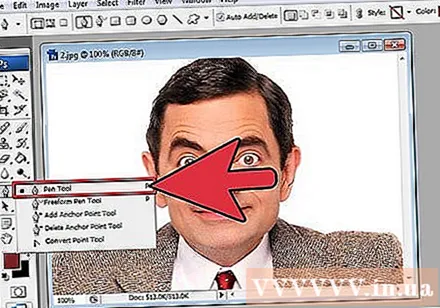
Lasso yoki Pen vositasini tanlang. Asboblar panelidagi ilmoq belgisini bosish yoki L. Lasso tugmachasini bosish sizga yuzlarni moslashuvchan tarzda tanlash erkinligini beradi. Bundan tashqari, asboblar panelida cho'tka vositasini tanlashingiz mumkin. Qalamni foydalanishni tavsiya etamiz, chunki siz mahkamlash joylarini o'rnatib, ko'proq nazorat qilishingiz mumkin.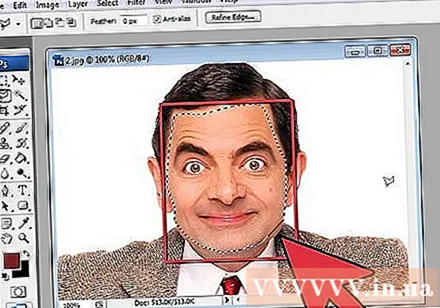
Kerakli yuz atrofida chiziq torting. O'zingizning tanangizga yuzning barcha o'ziga xos xususiyatlarini, masalan, burmalar, mollar, ajinlar, chuqurchalar yoki chandiqlar kiritganingizga ishonch hosil qiling.- Agar qalamdan foydalansangiz, o'rnini bosish uchun Ctrl tugmachasini bosib ushlab turgan joyni bosish orqali tanlovni tekislashingiz mumkin. Ankraj nuqtalarini o'rnatgandan so'ng, sichqonchaning o'ng tugmachasini bosing va ochiladigan menyuda "Tanlovni tanlang" -ni tanlang.
Tanlovni nusxalash. Klaviaturada Ctrl + C tugmachalarini bosing yoki maydonni nusxalash uchun menyudan Tahrirlash> Nusxalash tugmachalarini bosing. reklama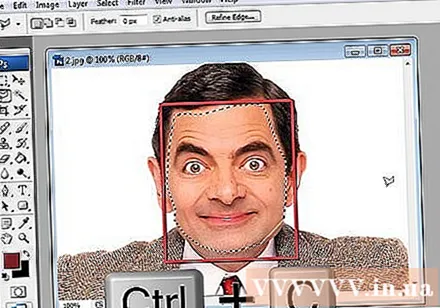
3 ning 2 qismi: kollaj
Kerakli yuzni asosiy qatlamga mahkamlang. Birlashtirmoqchi bo'lgan yuzingizni sudrab olib, uni almashtirmoqchi bo'lgan yuzga tushiring.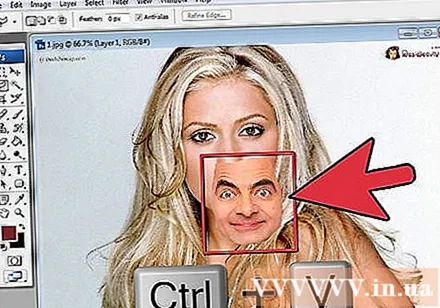
- Yuzni boshqa boshga yopishtirish uchun Layer> New> Layer-ni tanlab, CTRL + V yoki Edit> Paste-ni bosish orqali yangi qatlam yaratishingiz mumkin.
Tasvirni aqlli ob'ektga aylantirish. Rasmni o'ng tugmasini bosing va o'lchamini o'zgartirish uchun "Smart Object to Convert" -ni tanlang.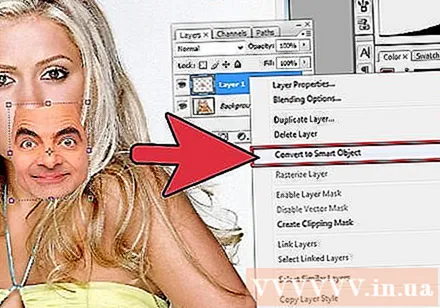
Boshga mos keladigan kerakli yuzning o'lchamini o'zgartiring. Asosiy qatlamda Tartibga solish> Bepul aylantirish tugmachasini bosing yoki kerak bo'lganda aylantirish yoki aylantirish uchun Ctrl + T tugmachalarini bosing.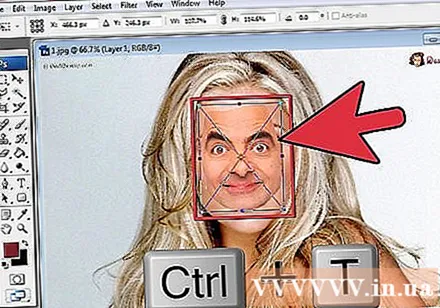
- Shaffoflikni 50% ga sozlang, shunda yuzning o'lchamini o'zgartirganda ikkala rasmni ham ko'rishingiz mumkin.
Yuzni tekislang. Ikki yuzning bir-biriga mos kelishiga ishonch hosil qilishning eng yaxshi usuli - ko'z va og'izni kuzatib borish. Ko'zlar bir-biriga mos kelishiga ishonch hosil qiling, so'ngra og'iz to'g'ri kelguncha yuzni qiyshaytiring.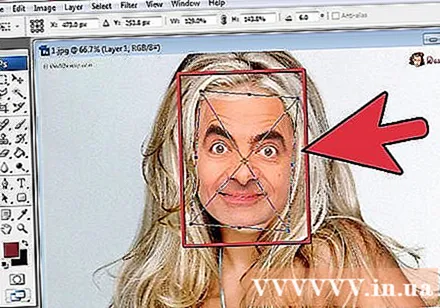
- Mavzuni egish uchun rasmning burchagini bosing va rasmlarni tekislanguniga qadar uni asta-sekin aylantiring.
Rozi bosing yoki kiriting. Rasmlar mos keladi va shaffoflikni yana 100% ga o'zgartirishingiz mumkin.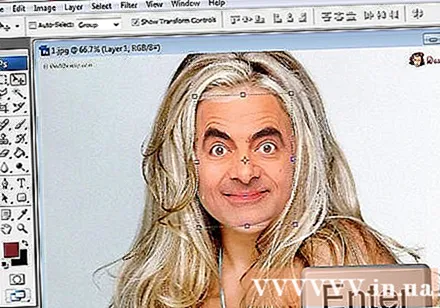
Yuzlarni birlashtirish uchun qatlam niqobini yarating. Bo'yoq cho'tkasi vositasini tanlang va undan fon rasmidagi yuzning konturlarini xiralashtirish uchun foydalaning. Siz eng kichik cho'tkadan foydalanishingiz kerak, chunki konturlar juda nozik.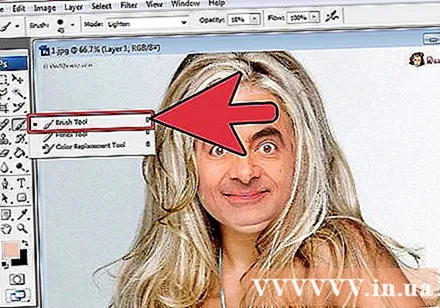
- Rasmga qo'shilish uchun cho'tkadan foydalanganda qora rang yuqoridagi rasmni o'chirish va fonni ko'rsatish uchun, oq esa orqa fonni qaytarish uchun ishlatiladi.
3 ning 3 qismi: xususiylashtirish
Tahrirlash qatlamini yarating. Layer> New Adjustment Layer-ni tanlang va Hue / Saturation-ni tanlang. Kesish niqobini yaratish uchun avvalgi qatlamdan foydalaning (Trim maskasini yaratish uchun avvalgi qatlamdan foydalaning) ni tekshiring.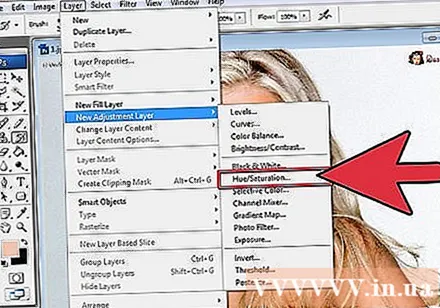
- Sozlash qatlamini yaratish - bu avvalgi ishingizni yo'qotmasdan rasmda juda ko'p tahrir qilishning xavfsiz usuli.
Teri rangini tuzatish. Ushbu qadamda siz Rasm> Sozlash> Hue / Saturation-ni bosish orqali Hue / Saturation bilan ishlashingiz kerak.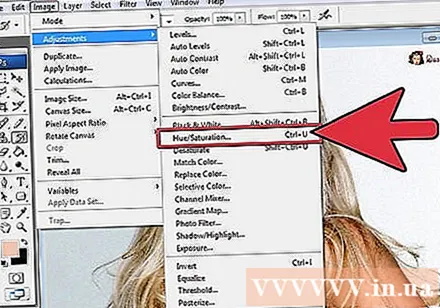
- Uyaga tegishli qiymatni kiriting yoki sozlash uchun slayderdan foydalaning.
Yorqinlikni sozlash. Yuz rangini sozlashda foydalangan menyudan foydalaning.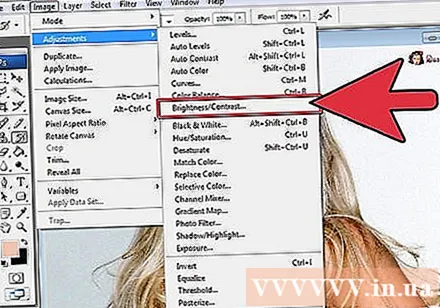
Brushdan foydalaning. Agar siz diqqat qilishni talab qiladigan ba'zi aniq tafsilotlarni topsangiz, kichik o'zgarishlar qilish uchun cho'tka vositasidan foydalaning. Masalan, ko'zlar zaif ko'rinishini ko'rsangiz, ularni yumshatish uchun cho'tkadan foydalaning va har xil yorqinlik yoki ranglarni sinab ko'ring.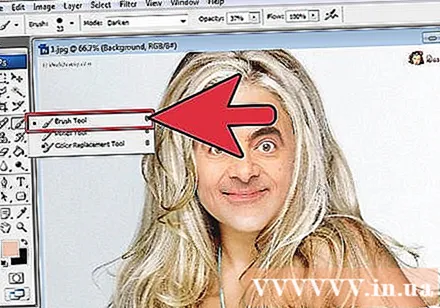
Tekshirish jarayoni. Kollaj haqiqiy ko'rinishini ko'rish uchun rasmlarni solishtiring. Agar shunday bo'lmasa, konturni qayta tekislashingiz yoki xiralashtirishingiz kerak. reklama